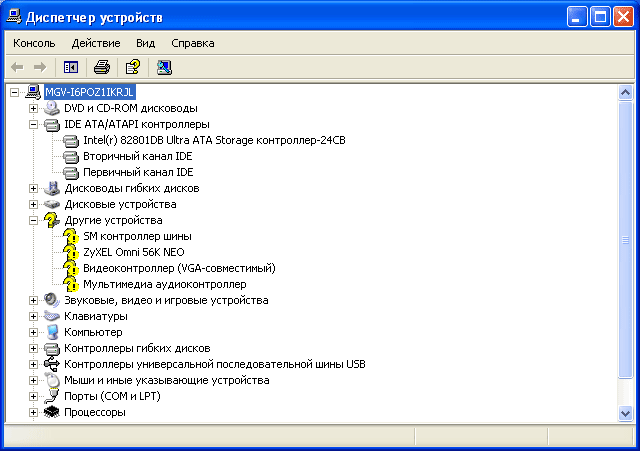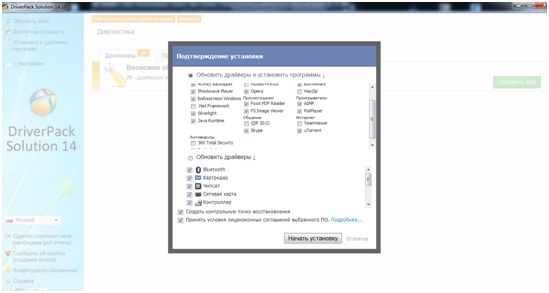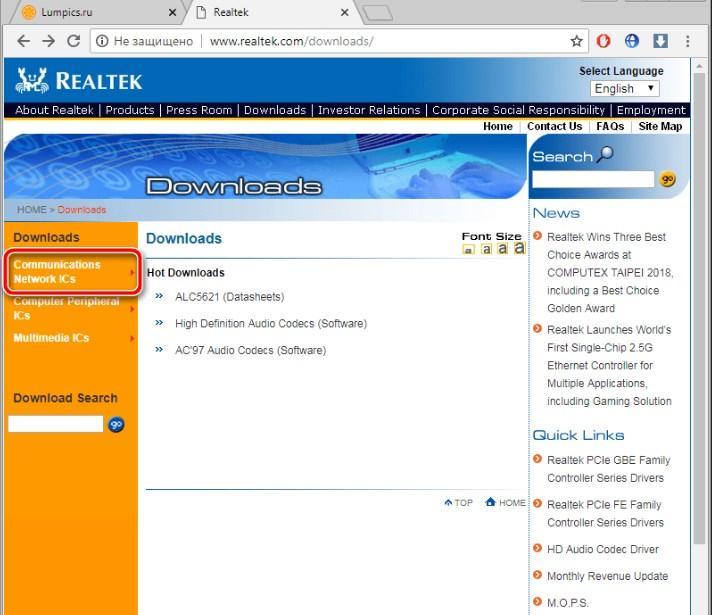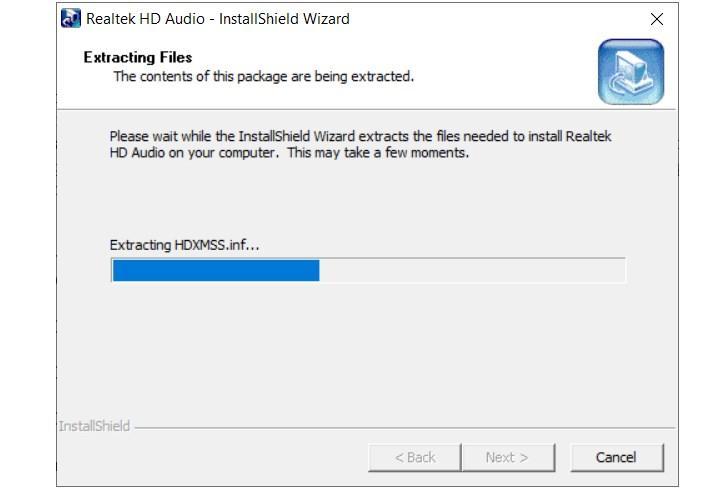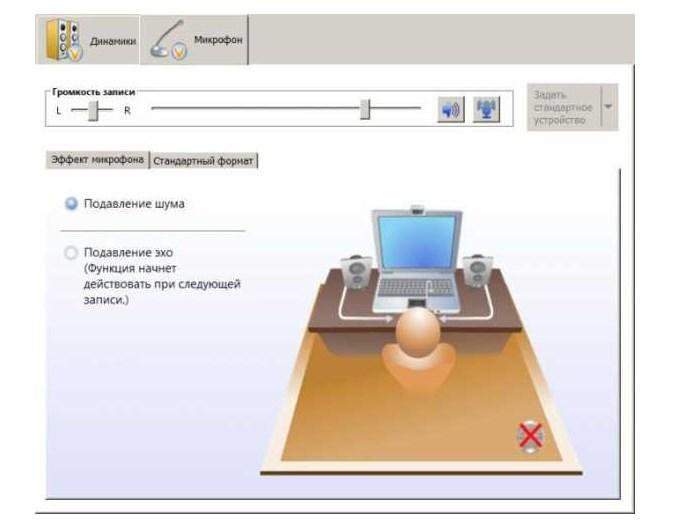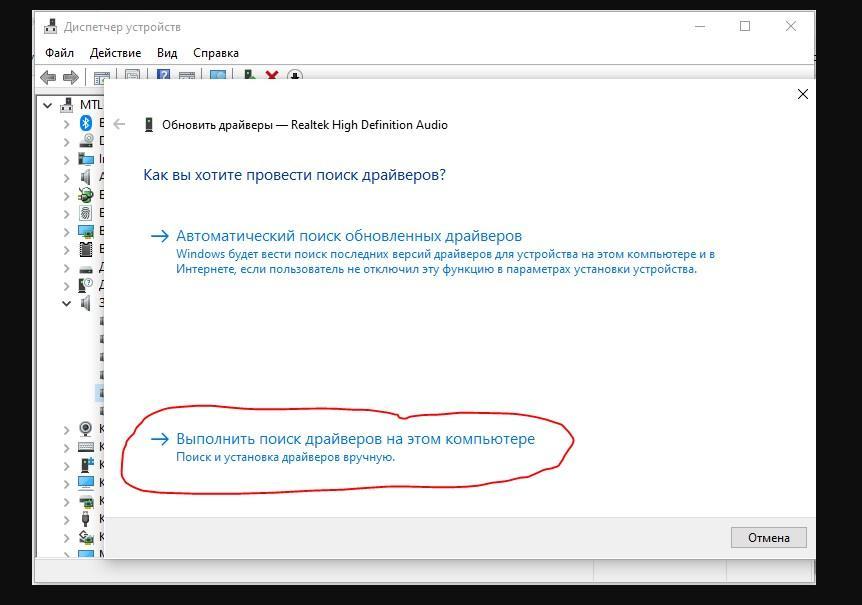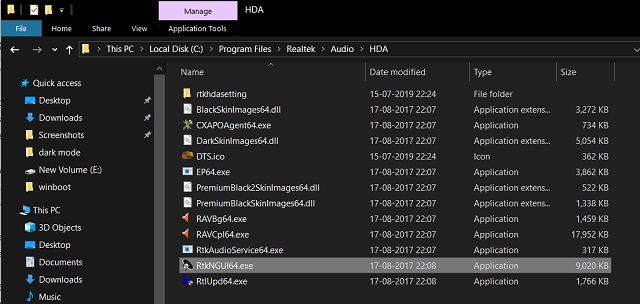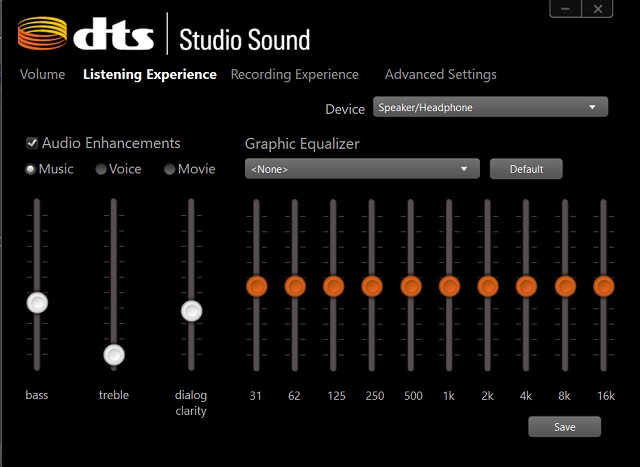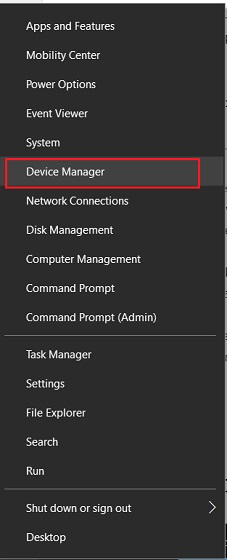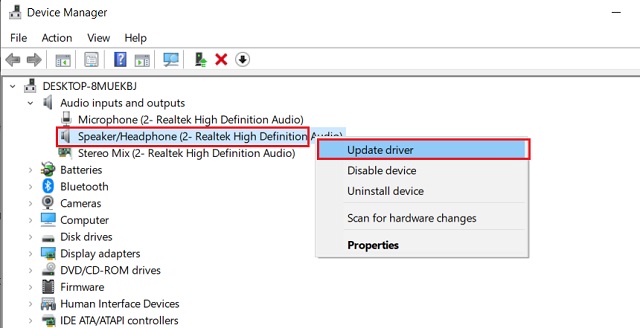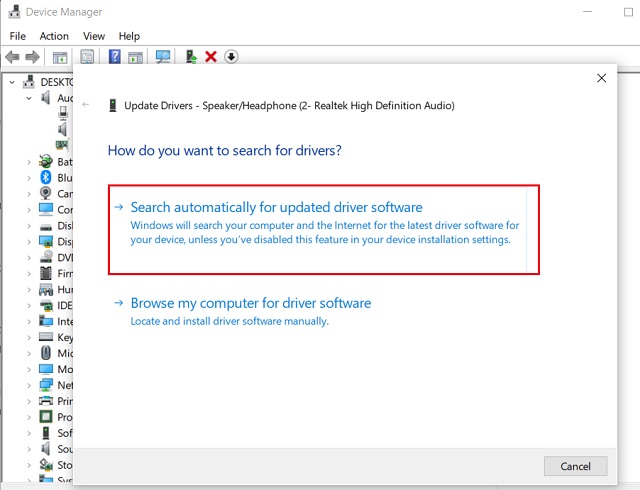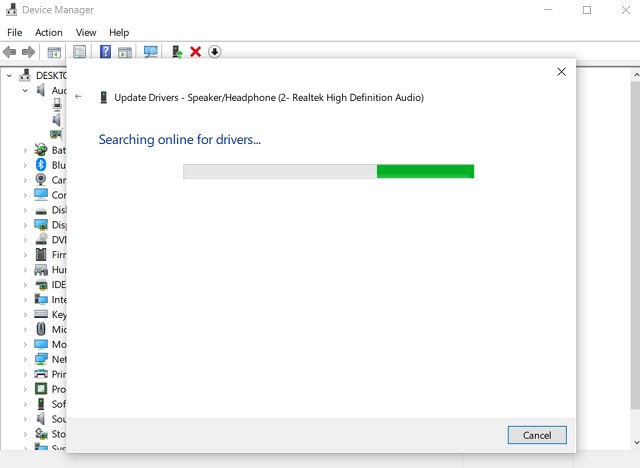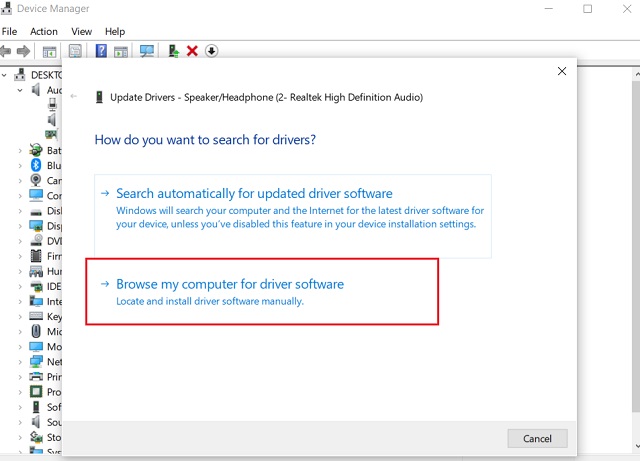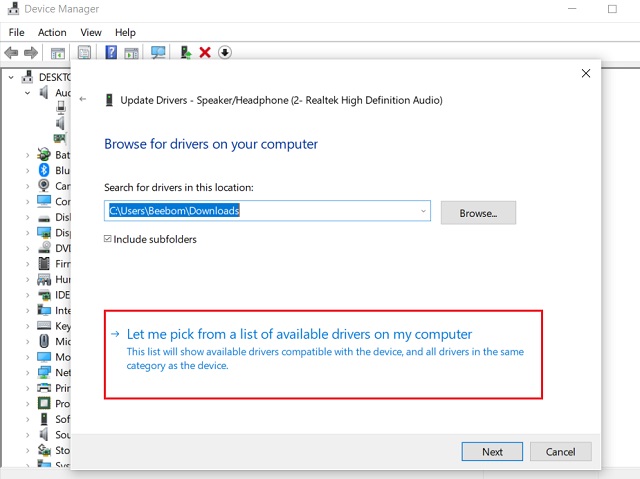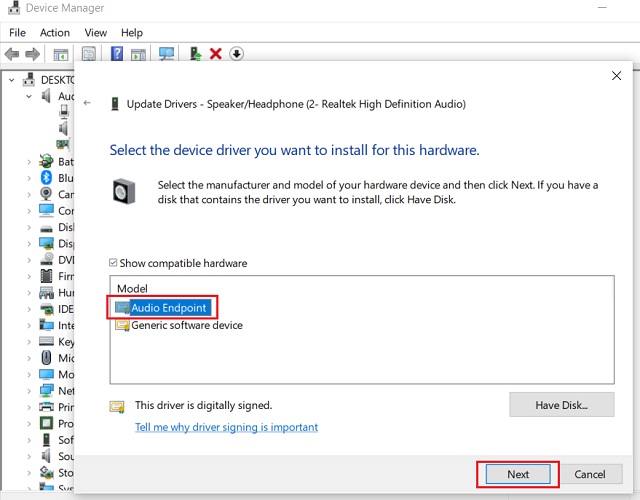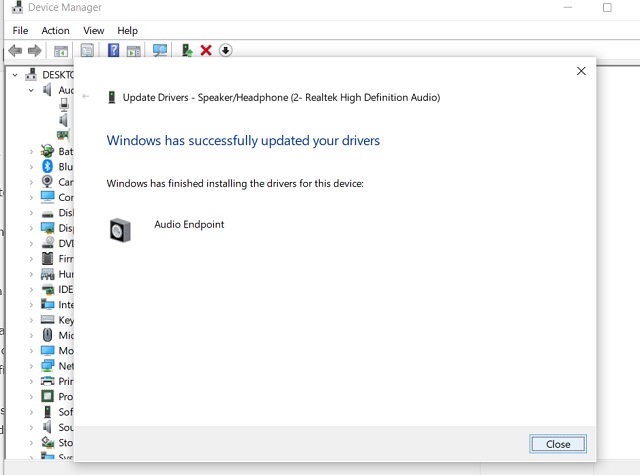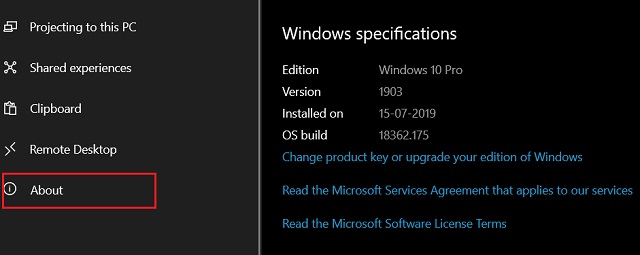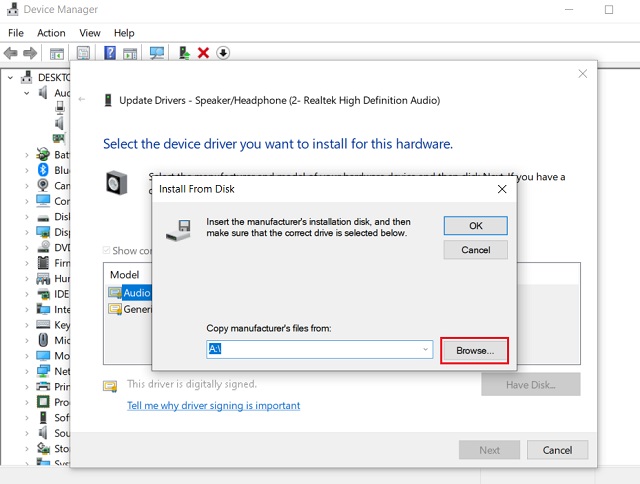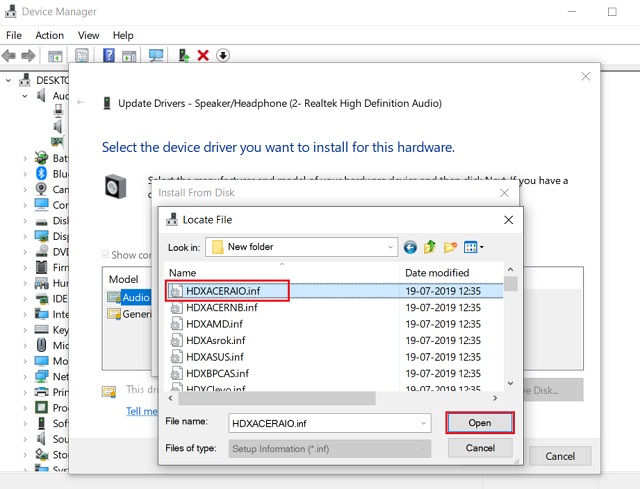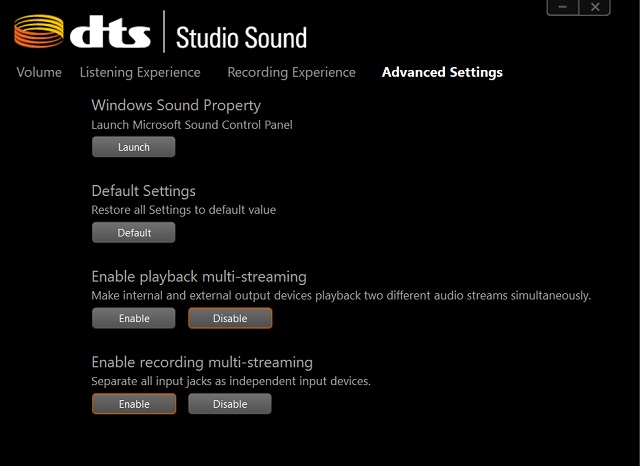Как установить драйвера realtek
Установка драйверов Realtek
Драйвера звуковых и сетевых карт.
Установка драйверов Realtek – особо важный процесс для пользователей, обладающих серьезным звуковым оборудованием. Естественно, речь идет о звуковых колонках и юзерах, которые любят устраивать ад для своих соседей под старый добрый Рамштайн! Для начала, предлагаю выяснить, что такое драйвер.
Дровишки, не важно для какого оборудования, имеют одно предназначение – управлять аппаратурой, для которой они созданы. Установка драйверов Realtek позволит установить связь между железом и ядром операционной системы. Windows сможет работать с новыми устройствами. Пользователь, в свою очередь, сможет использовать эти устройства, совершенно не подозревая, какие процессы происходят под корпусом системного блока, хотя это для нас и не важно. Другими словами, не будет дровишек, не будет звука или интернета, если речь идет о звуковой и сетевой карте соответственно.
Быстрая установка.
Найти дрова очень просто. Обычно, необходимое ПО хранится на CD-диске, поставляемом в одном комплекте с системным блоком или ноутбуком. Именно с его помощью следует выполнять установку драйверов Realtek на вашу машину. Здесь все предельно просто – вставляем диск Realtek, запускаем программу инсталляции, везде клацаем «Далее» или «ОК», после чего установка пойдет полным ходом!
Диспетчер устройств.
Для получения ясной картины о состоянии драйверов, необходимо открыть диспетчер устройств.
Открыв это меню, мы получим полный перечень оборудования, работающего в паре с компьютером. Если один из девайсов в списке помечен специальным знаком, следовательно этот экземпляр либо работает неправильно, либо нуждается в драйверах, либо просто выключен. Выберите этот девайс, затем щелкните правой кнопкой и выберите «свойства». В окошке будет написано что с этим устройством не так. Если просто требуется установить драйвера, то закройте данное окно, вернувшись в диспетчер устройств затем выберите этот девайс, нажмите правой кнопкой мыши и выберите «Обновить драйверы»
Новое окошко предложит выбор между авто и ручной установкой драйверов Realtek. Нам нужен первый вариант. Если бы у вас были бы готовые установочные файлы, то таких проблем бы не возникло. Итак, после выбора автоматической инсталляции, Windows самостоятельно начнет искать дровишки в интернете. Велика вероятность, что система не найдет ничего полезного, поэтому предлагаю изучить еще пару способов поиска дров под Realtek.
DriverPack Solution.
Представляю универсальное решение проблем с дровишками любых мастей, в частности, Realtek. DriverPack Solution – это уникальная программка для автоматического поиска дров. Причем поиск производится не только по сети, а еще и по готовой базе данных системного ПО. Отсюда и получается большой размер приложения – около 9 Гб.
Представленная программа для установки драйверов Realtek имеет простой интерфейс. DriverPack Solution устроена таким образом, чтобы пользователь мог выполнять обновление дров, а так же второстепенного программного обеспечения. Для этого нужно скачать последнюю версию данной программы (если драйвера на сетевую карту не работают- вам это сделать не удастся. Нужно воспользоваться рабочим компьютером для скачивания.) открыть её и нажать на кнопку «Обновить все». В появившемся окне выбрать то оборудование, которое вам нужно обновить, а также какие программы вам нужно поставить на компьютер и продолжить установку.
После инсталляции компьютер перезагрузится и все драйвера будут установлены. Дополнительно, здесь имеется режим «отката» на тот случай, если после обновки компьютер станет слегка неадаекватным (начнет тормозить или вообще неправильно работать).
Официальный сайт.
Системное ПО для сетевой или звуковой карты можно скачать на официальном сайте производителя. (В случае с сетевой картой скачивать дрова на том компьютере, где не стоит драйвер на нее- не представляется возможным. Поэтому используйте другой компьютер, а после скачивания, с помощью обычной флешки перенесите приложение на тот компьютер где требуется установка) Любой уважающий себя разработчик имеет собственный сайт и раздел технической поддержки, куда выкладывается документация и те самые дрова, ориентированные под определенные модели.
Сперва, необходимо найти тот самый сайт, с чем, кстати, не возникнет никаких проблем. Введите в поисковик (яндекс или google) «официальный сайт realtek» и выберите русскоязычный сайт. Далее найдите раздел «загрузки», а затем воспользоваться поиском. Здесь мы вводим полное наименование модели. Кстати, название можно подсмотреть в том самом диспетчере устройств. Если с названием беда, то попробуйте выполнить поиск по категориям – серия, затем название. После скачивания дистрибутива, выполните установку, как обычно – двойным щелчком мыши по приложению.
Ниже, вы можете посмотреть видео, в котором рассказано, как бесплатно самостоятельно установить драйвера при помощи программы DriverPack Solution. Приятной работы!
Как установить Реалтек на виндовс 7 — пошаговая инструкция
Программное обеспечение Realtek HD Audio Manager — это утилита, пользующаяся большой популярностью по всему миру. Предназначена она для настройки параметров звука на стационарных компьютерах, ноутбуках и нетбуках на операционной системе Windows. На протяжении нескольких лет именно эта программа — идеальная среда для улучшения качества звука.
Что такое Realtek HD Audio
Прежде чем выяснить, как настроить Реалтек на виндовс 7, необходимо понять, что это такое и с какой целью используется.
Обычный интерфейс программы Realtek HD Audio на Windows 7
Realtek HD Audio — это продвинутое программное обеспечение, позволяющее настраивать разные параметры звука. Основная причина такой распространенности — подавляющее большинство современных компьютеров оснащено звуковыми картами от компании Realtek.
К сведению! Программное обеспечение позволяет улучшать звук при помощи встроенных микшеров, эквалайзеров и предустановленных в ПО звуковых профилей.
Реалтек оснащена такими полезными функциями, как эхоподавление и шумоподавление, возможностью активации многопотокового воспроизведения. Короче говоря, это простая в использовании и функциональная утилита, попробовать воспользоваться которой рекомендуется всем меломанам.
Основные преимущества Realtek HD Audio в сравнении с аналогами:
Также Realtek HD Audio поддерживает практически все форматы звука: самые новые и редко встречающиеся.
Официальный сайт Realtek, с которого можно скачать драйверы
Обратите внимание! Аудио драйвер поддерживается разработчиками, регулярно выходят обновления, благодаря которым функциональные возможности программы расширяются.
Как установить Реалтек на виндовс 7
Инструкция, как установить Realtek HD на Windows 7:
Как запускать установочный файл программного обеспечения Realtek
Важно! В завершении останется нажать на «Готово» и снова перезапустить компьютер.
Результат успешной установки программного обеспечения на аудиокарту
Как открыть Реалтек на виндовс 7? После успешной установки на рабочем столе будет отображаться ярлычок программы. Для ее запуска достаточно дважды по нему кликнуть правой кнопкой компьютерной мышки.
Как настроить Реалтек на Windows 7
Установится программа буквально за считанные минуты, после чего диспетчер нужно открывать и настраивать. Сложностей возникнуть не должно, поскольку интерфейс прост и понятен. Предварительно рекомендуется ознакомиться с основными пунктами меню.
Как только откроется программа, в верхней панели инструментов будут отображаться два основных раздела — «Микрофон» и «Динамики». Немного ниже строка с ползунком «Главная громкость», с его помощью можно настроить громкость динамиков и наушников, а также по отдельности каждую колонку.
Ниже располагаются три вкладки. Первая предназначена для проверки звуков в каждом динамике по отдельности и включения виртуального объемного звука.
Во вкладке «Звуковые эффекты» есть возможность поставить наиболее оптимальный вариант окружающей обстановки, например, концертный зал, ангар, гостиная или жилая комната.
Обратите внимание! Если что-то не получилось настроить надлежащим образом, нажатием на «Сброс» можно установить заводские параметры.
В разделе «Стандартный формат» можно настроить качество звука. Речь идет о разрядности и частоте.
Во вкладке «Микрофон» производится настройка звучания микрофона. Здесь у пользователя есть возможность выбрать формат качества звука, установить звук микрофона, подавить шум и эхо, а также активировать режим усиления микрофона.
Как настроить программу
Также в диспетчере есть возможность узнать, какая версия программного обеспечения установлена на персональном компьютере пользователя, какой кодек аудио и аудиоконтроллер используются. Для этого пользователю достаточно нажать на значок «i», расположенный в правом верхнем углу.
Обновление программного обеспечения вручную
Не всегда автоматическое обновление программных компонентов Microsoft работает должным образом. Во избежание подобных проблем рекомендуется обновлять драйверы вручную. Процесс прост в реализации и занимает всего несколько минут:
Обратите внимание! При правильном выполнении всех пунктов по истечении нескольких минут все звуковые драйверы будут обновлены до последней актуальной версии.
Что делать, если не устанавливается Realtek HD на Windows 7
Причин, почему не устанавливается Realtek на Windows 7, может быть много. Как правило, проблема вызвана серьезным программным сбоем в работе операционной системы. Для решения рекомендуется перезагрузить компьютер или откатить его до точки восстановления. Также целесообразно выполнить следующие шаги:
Ручное обновление драйвера Realtek
Важно! Для вступления в силу всех изменений также настоятельно рекомендуется перезагрузить компьютер.
Теперь каждый пользователь знает, как запустить Realtek HD на Windows 7, а также, что это вообще такое и для чего используется. Тип лицензии — бесплатный, поэтому каждый пользователь скачает и установит ее в несколько кликов и лично убедится в ее функциональности.
Как установить Realtek HD Audio Manager на Windows 10
Realtek HD Audio Manager — это популярное приложение, которое позволяет настраивать параметры звука на компьютерах с Windows.
Для многих пользователей Realtek HD Audio Manager был идеальным местом для улучшения общего качества звука. Однако из-за некоторых серьезных изменений в Windows 10 приложение продолжает исчезать и иногда вообще не работает.
Что такое Realtek HD Audio Manager
Realtek HD Audio Manager — это продвинутое приложение, которое позволяет вам настраивать различные параметры звука. Причина, по которой Realtek HD Audio Manager настолько распространен на компьютерах с Windows, заключается в том, что большинство компьютеров имеют звуковую карту Realtek.
Помимо оборудования, Realtek также предоставляет аудиодрайвер и отдельное приложение под названием Realtek HD Audio Manager для управления настройкой звука.
Теперь, что именно предлагает Realtek HD Audio Manager? Ну, для начала, вы можете улучшить звук с помощью эквалайзера, микшера и различных предустановленных звуковых профилей.
Вы даже можете создать свой собственный звуковой профиль. В дальнейшем, Вы можете включить функции, такие как шумоподавление и эхоподавление, Приложение также позволяет вам включить многопотоковое воспроизведение, что в основном означает, что вы можете одновременно передавать несколько аудио на разные устройства вывода.
В целом Realtek HD Audio Manager — отличная утилита, и если вы меломан, вам определенно следует использовать его чаще.
Итак, теперь давайте рассмотрим некоторые распространенные проблемы, с которыми сталкиваются пользователи Realtek HD Audio Manager, и узнаем, как их исправить.
Загрузить Realtek HD Audio Manager для Windows 10
С Windows 10 Microsoft сократила множество дополнительных утилит, чтобы сделать ОС минимальной и легкой. Но давние пользователи Windows явно не довольны этим.
Тем не менее, если вы хотите получить доступ к Realtek HD Audio Manager в Windows 10, вам не нужно ничего скачивать, Это потому, что приложение уже установлено, но скрыто от прямого доступа пользователей. Вы можете получить к нему доступ.
Замечания: Хотя руководство предназначено для компьютеров с Windows 10, те же инструкции применимы и к пользователям Windows 7. Если по какой-либо причине Realtek HD Audio Manager не работает и в Windows 7, выполните следующие действия.
2. Вуаля, у вас есть Realtek HD Audio Manager. Теперь идите и настройте музыку по своему вкусу.
3. Кроме того, если вы хотите регулярно использовать Realtek HD Audio Manager, просто кликните правой кнопкой мыши на «RtkNGUI64» и отправьте на «Рабочий стол»,
В случае, если «RtkNGUI64» нет или папка Realtek не существует на диске ОС, перейдите к следующему разделу, чтобы разрешить ее.
В большинстве случаев Realtek HD Audio Manager отсутствует потому что аудио драйвер не установлен должным образом на вашем компьютере. Поэтому, чтобы установить специальный драйвер Realtek для вашей звуковой карты, выполните следующие действия.
1. Кликните правой кнопкой мыши кнопку «Пуск» в Windows и откройте «Диспетчер устройств»,
3. На следующем экране нажмите «Автоматический поиск обновленного программного обеспечения драйвера». Теперь ваш компьютер найдет выделенный драйвер онлайн и установите его после этого.
4. Через несколько минут установка будет завершена. Сейчас, перезагрузите компьютер и перейдите в папку Realtek, как я упоминал в предыдущем разделе, и вы найдете Realtek HD Audio Manager.
Обновите Realtek HD Audio Driver вручную
Иногда автоматическое обновление драйверов с сервера Microsoft не работает должным образом. В таких случаях вам придется вручную установить драйверы.
Обратите внимание, что это также исправит любую проблему со звуком Вы столкнулись с проблемами с микрофоном и наушниками.
1. Снова откройте диспетчер устройств и кликните правой кнопкой мыши на «Динамик / наушники (2- Realtek High Definition Audio)» или «High Definition Audio Device». Здесь нажмите «Обновить драйвер».
2. После этого выберите «Просмотреть мой компьютер для поиска драйверов».
3. В следующем окне нажмите «Позвольте мне выбрать из…» внизу.
4. Здесь выберите «Конечная точка аудио» или «Realtek HD Audio Driver» и нажмите кнопку «Далее».
5. Наконец, драйверы звука будут обновлены до последней версии.
6. В случае, если Realtek HD Audio Manager по-прежнему не работает, вы можете скачать драйверы вручную из каталога Центра обновления Windows, Нажмите на эту ссылку и загрузите последнюю версию, основанную на вашей версии Windows 10. После этого распакуйте CAB-файл, используя WinRAR или 7-Zip.
8. После загрузки выделенного драйвера, перейдите к шагу 3 снова, а затем нажмите «Есть диск»,
9. Здесь, нажмите на кнопку «Обзор» и найдите извлеченную папку CAB.
10. Выберите первый INF-файл и нажмите на кнопку «Открыть». Аудио драйвер будет установлен мгновенно. Теперь перезагрузите компьютер, и Realtek HD Audio Manager должен быть на месте.
Альтернативные способы установки аудио драйвера Realtek HD
Хотя мы можем обновить аудиодрайвер Realtek из диспетчера устройств, есть и другие способы, которые могут сделать эту работу в несколько кликов. Например, вы можете напрямую скачайте аудио драйвер с сайта производителя вашей материнской платы.
Таким образом, вы будете уверены, что звуковой драйвер правильный и в конечном итоге включит Realtek HD Audio Manager. Как правило, файл находится в формате EXE, поэтому вам просто нужно запустить его и установить как стандартное приложение Windows. Вы должны немного погуглить.
Файл EXE, который имеет поддержку от Windows Vista до 10 и для 32 и 64 бит. Вам просто нужно скачать EXE-файл и запустить его. В зависимости от конфигурации вашей системы, установщик сам выберет правильный драйвер и установит его.
Итак, теперь, когда мы узнали, как включить Realtek HD Audio Manager и решить некоторые связанные с этим проблемы, давайте выясним лучшие настройки Realtek HD Audio Manager. В этом разделе мы узнаем о различных конфигурациях звука, которые вы можете применять в Realtek HD Audio Manager.
Прежде всего, позвольте мне дать понять, что музыкальный вкус — вещь субъективная, Кроме того, качество звука значительно отличается от разных комплектов колонок к наушникам.
Таким образом, не существует универсального звукового профиля. Лучший способ найти свой звуковой профиль, который подходит вашим ушам, — это настроить эквалайзер и найти идеальный баланс.
Если вы используете наушники с компьютером, убедитесь, что включен стереозвук. А если вы используете колонки, предустановленные профили Rock или Bass отлично справляются со своей задачей.
Кроме того, вы можете увеличить Treble на ступеньку выше, но убедитесь, что он удобен для ваших ушей. Кроме того, когда вы используете микрофон для видеозвонков или записи, убедитесь, что функция шумоподавления включена.
Помимо этого, всегда устанавливайте частоту на 44100 Гц так как это самая распространенная частота дискретизации для всех видов медиа.
В общем, вам следует чаще использовать Realtek HD Audio Manager и связываться с эквалайзером, чтобы получить максимальную отдачу.
Включите Realtek HD Audio Manager и испытайте новую волну звука
Это была наша статья о Realtek HD Audio Manager, его проблемах, решениях и многом другом. Если вы хотите получить наилучшее звучание в Windows, вам следует серьезно использовать Realtek HD Audio Manager.
Приложение позволяет настроить несколько параметров звука, и это действительно имеет большое значение. Если вы не можете найти Realtek HD Audio Manager, я включил более простой и автоматический метод, который может исправить приложение, а также многие связанные с этим проблемы.
И если автоматический метод не работает, вы, конечно, можете установить драйверы ручным способом. Так что это все от нас. Если вы нашли статью информативной, сообщите нам об этом в разделе комментариев ниже.
Как установить драйвер на звук. Поиск аудио-драйверов (на примере Realtek)

В большинстве случаев на компьютере нет звука по причине отсутствия аудио-драйвера. Казалось бы, нет ничего проще решить проблему: определи какой нужен, найди его, скачай и установи.
Но в большинстве случаев, сделать это не так просто и быстро (тем более пользователю, который не часто с этим сталкивается), всегда есть мелочи, на которых приходиться заострять внимание. В этой статьей я, как раз, хочу разобрать подробно все эти нюансы.
И так, как установить звуковые драйвера.
Чтобы произвести поиск и установку драйвера в автоматическом режиме, рекомендую следующие утилиты: https://ocomp.info/update-drivers.html
Поиск и установка драйверов на звук
Как узнать, есть ли аудио-драйвер в Windows
Значок звука от аудио-драйвера (Windows 10)
B&O Play Audio Control
Проверка аудио-драйвера (Диспетчер устройств)
Определение модели звуковой карты / мат. платы
AIDA64 — просмотр модели ноутбука и звуковой карты
Поиск аудио-драйвера (3 способа!)
Официальный производитель / AIDA 64
Поиск драйвера на Devid.info
Затем откройте вкладку » Сведения » и в свойствах выберите » ИД оборудования » (см. скриншот ниже). Далее скопируйте значение.
Копировать ID оборудования
Найдены драйвера для всех версий Windows
Как правильно установить звуковой драйвер
В принципе, аудио-драйвера устанавливаются так же, как и любые другие драйвера (извиняюсь за тавтологию). Пожалуй, в большинстве случаев — практически так же, как и обычная программа.
Далее перед вами появиться окно, в котором Вам нужно выбрать место, где будет произведен поиск драйверов. В нашем случае выбираем второй вариант — » Выполнить поиск драйвера на этом компьютере «.
Выполнить поиск драйвера на этом компьютере
Затем просто укажите папку, куда вы скачали и разархивировали драйвер (кнопка » Обзор «, см. скрин ниже). Далее Windows произведет поиск нужного драйвера в этом месте, и, если он будет найден — Windows предложит его установить (просто соглашаетесь и всё. ).
Выбор папки куда был скачан и разархивирован драйвер
На этом статья завершена.
За дополнения и добавления по теме — заранее мерси!